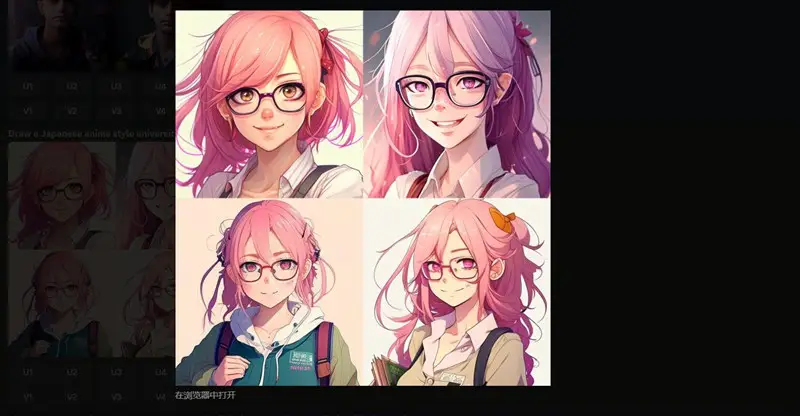共计 1650 个字符,预计需要花费 5 分钟才能阅读完成。
文章目录[隐藏]
OpenAI 旗下的 ChatGPT 把大家的注意力都吸引到了 AI 聊天机器人,其实去年最火的是 AI 绘画,微软基于 GPT- 4 的新必应(New Bing Chat)已经有超过 1 亿的使用人次,目前微软又上线了一个 AI 绘画工具「Bing Image Creator(图像创建者)」,此工具是基于 OpenAI 的 DALL-E 图片生成技术,如果你之前已经用过 Midjourney、Stable diffusion 等 AI 图片生成服务的话,那么这次微软的新工具你一定可以很轻松上手。
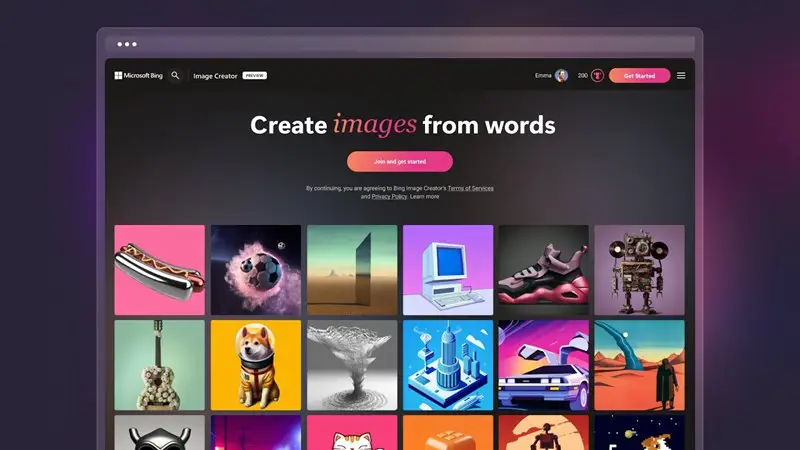
「Bing Image Creator(图像创建者)」是什么?
微软官方介绍「Bing Image Creator(图像创建者)」是基于 OpenAI 的 DALL-E 技术所建立,可以让用户通过输入一些自然语言的指令(咒语),生成各种有趣和创意的图片。此工具以后也将会是必应搜索的一部分,用户可以在网页上直接使用,也可以通过 Bing Chat 来使用。此项服务免费开放,无需排队大家都可以使用。
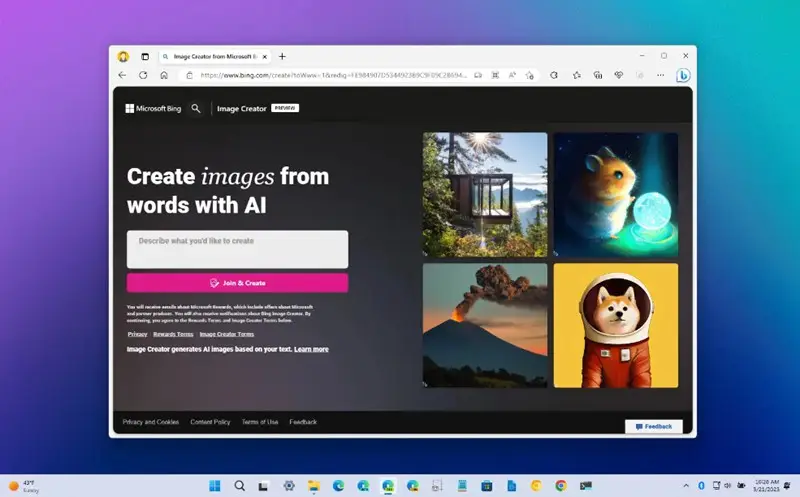
目前微软为每个登录微软账户的用户提供了 25 次的优先 AI 绘画次数,用完了依然可以使用 AI 绘画,不过 AI 绘画的等待的时间可能会延长。
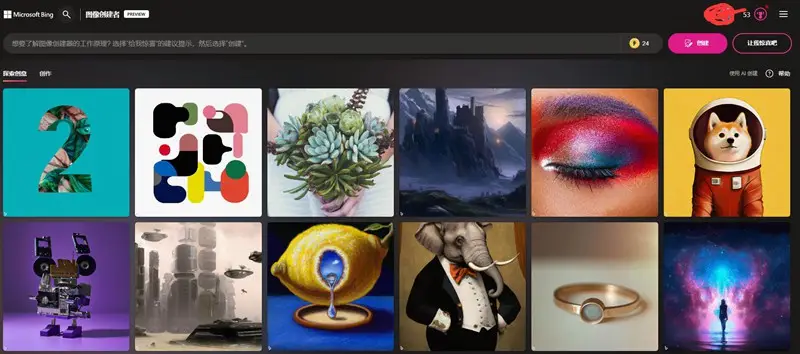

大家还可以使用 Microsoft Rewards 来兑换优先 AI 绘画次数,你也可以通过完成一些基本的任务来赚取 Microsoft Rewards 点数,或是点击 Microsoft Rewards 的按钮来赚点数。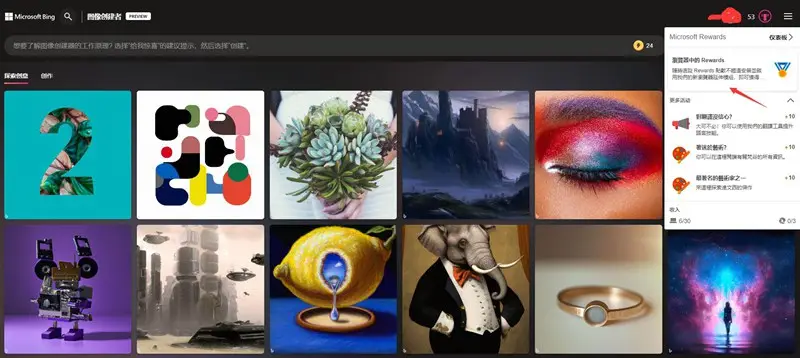

可以通过做任务来赚取点数
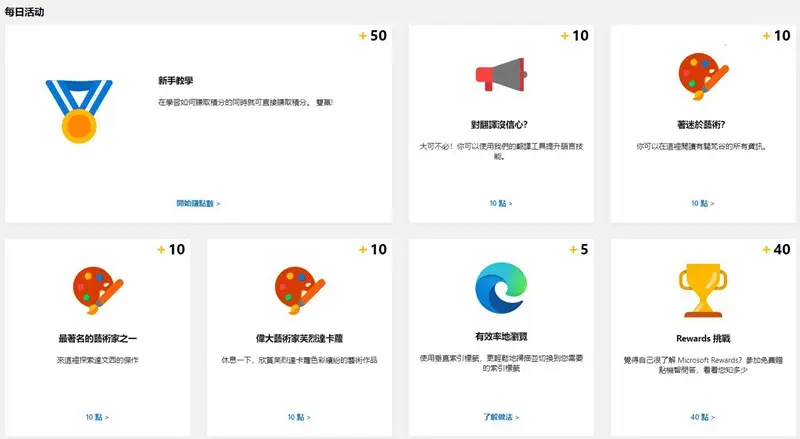
「Bing Image Creator(图像创建者)」使用方法:
1、打开 图像创建者 然后点击「加入和创建」,登陆微软账号后就可以进入使用界面(PS:目前中国大陆 IP 无法使用,请使用其他 IP)
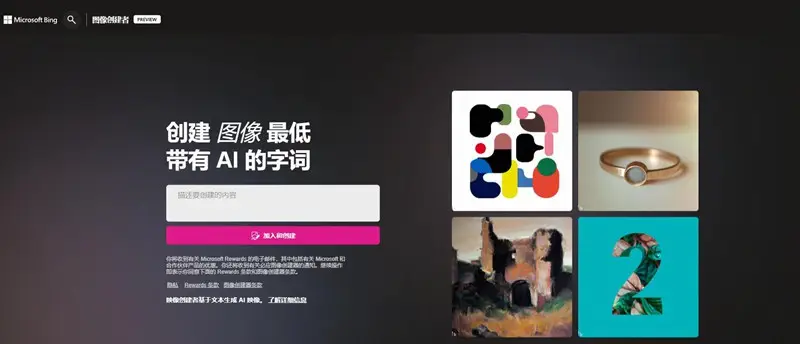
用微软账号登陆
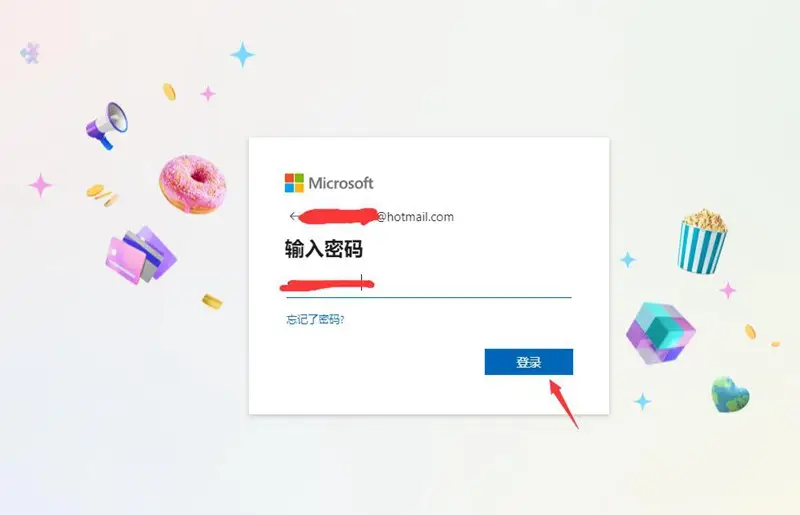
2、在输入栏写 Prompt(指令、咒语、提示),然后点击 「创建」, 就可以自动生成图片,不过要注意的是目前仅支持英语提示。如果你英语不好可以直接点击「让我惊喜吧」,输入框就会随机出现提示语,你可以直接点击创建,来看效果。
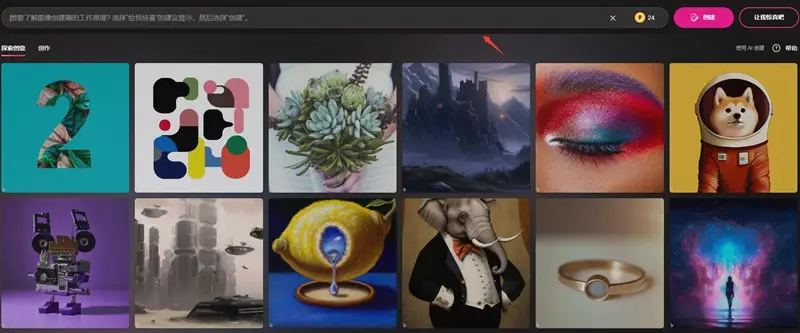
官方给了如何更好的创建提示语的建议

3、图片生成速度也非常快(大约几十秒钟即可),成功后会出现四张图片(1024x1024),也可能会出现缺失问题,比如小编这些提示语就只生成了三张图片。
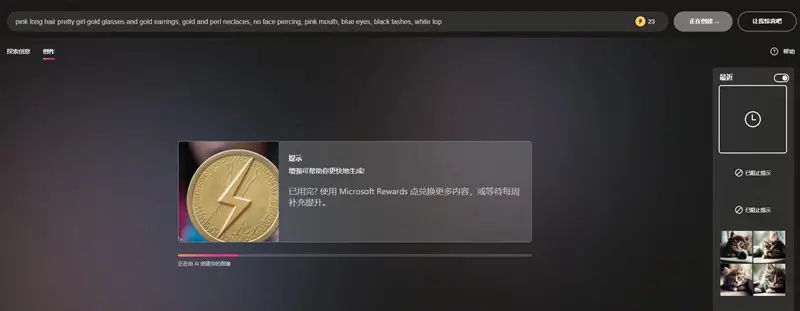
目前限制比较大,所以不要把你坏坏的想法写进去

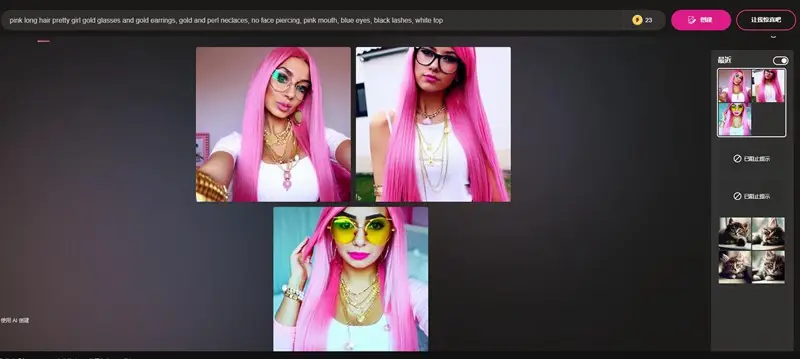
点击单张图片就可以放大,然后点击下载就可以保存
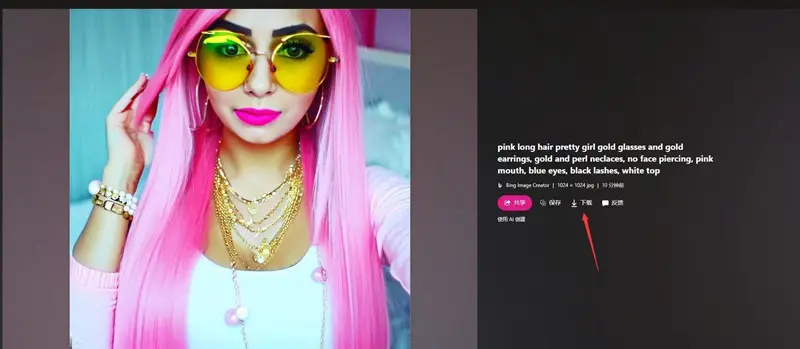
不会写提示语(指令)怎么办?
英语不好,不会写提示语怎么办呢?最简单的自然就是使用翻译工具,如 谷歌翻译、百度翻译等 将中文翻译成英语,但更好的方法其实是用ChatGPT 或 新必应(New Bing AI)。
大家可以使用类似这样的语句来询问 ChatGPT 怎么下指令,并直接提供我们英文指令(「」括号内话语换成自己的):
我想在 AI 绘画工具 DALL-E 中,制作一张内容为:「带着眼镜,粉色头发、微笑的大学女生 」,请提供给我可以给 AI 生成图片的英文指令,另外注明要使用「 日漫风」
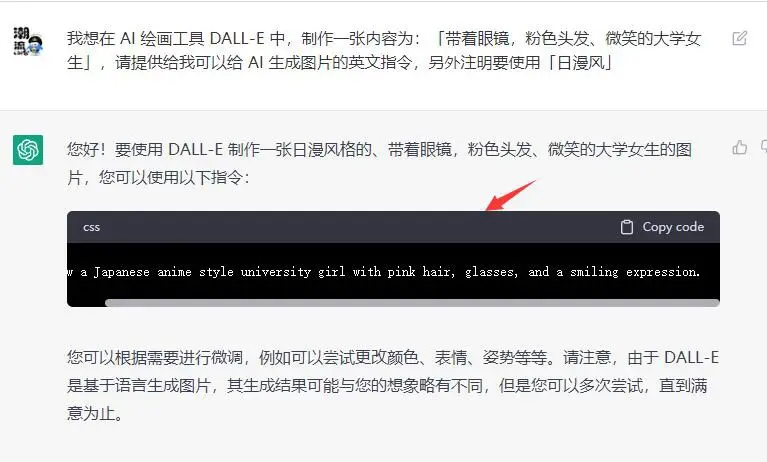
然后直接复制英文指令,贴到「Bing Image Creator(图像创建者)」的提示语栏位,点击创建即可。如果不满意可以让 ChatGPT 帮你修改
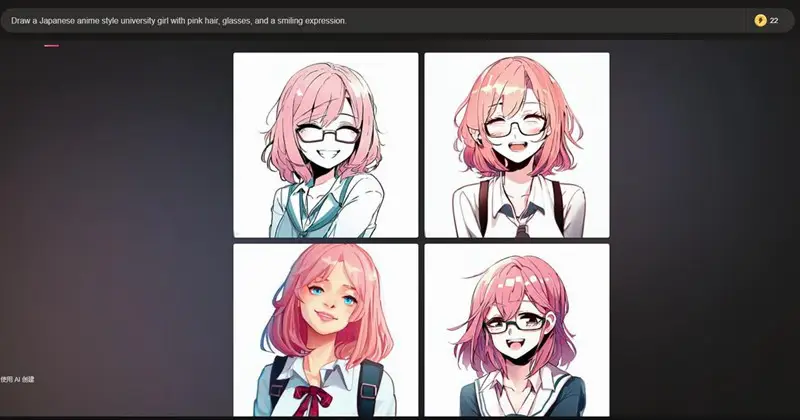
「Bing Image Creator(图像创建者)」与 Midjourney 对比:
前面已经说了微软的图像创建者是基于 OpenAI 的 DALL-E,其实前面介绍的 Midjourney 也是基于 DALL-E(参考:解决 6 指问题!AI 作画工具 Midjourney 推出 v5 版本,今天告诉你使用方法 + 新旧版差异),目前 Midjourney 已经推出 v5,改进了手指数量错误的问题、提高生成的图片解析度并且丰富了更多的指令。而图像创建者生成的图片目前还比较容易出现瑕疵,例如人物的手指部分容易出错。
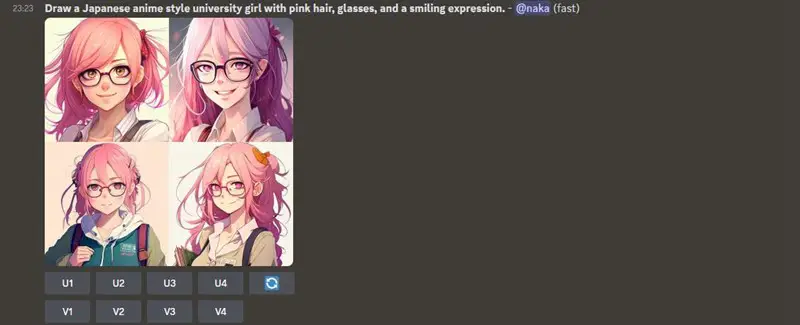
同样的指令,图像创建者相比 Midjourney 要差不少,小编使用的还是 Midjourney 的 v4 版本,微软还是需要努力改进才行,但好在免费,完全够大家使用了。
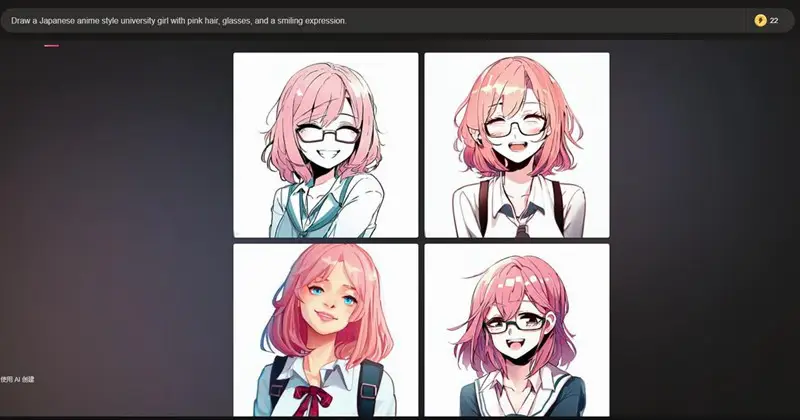
上面是图像创建者;下面是 Midjourney,大家觉得哪个好?